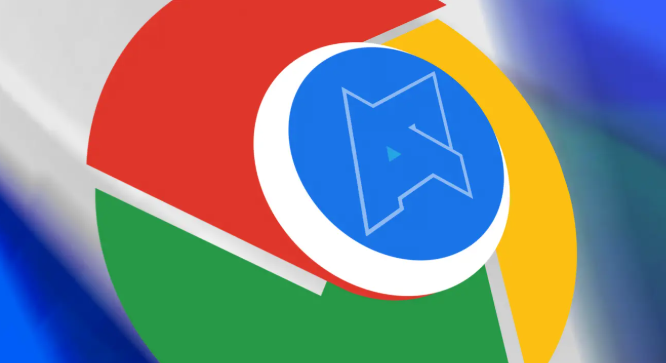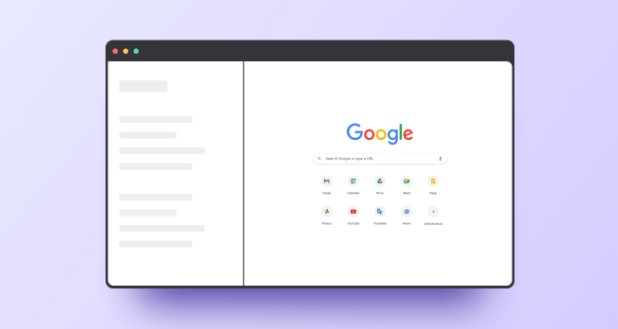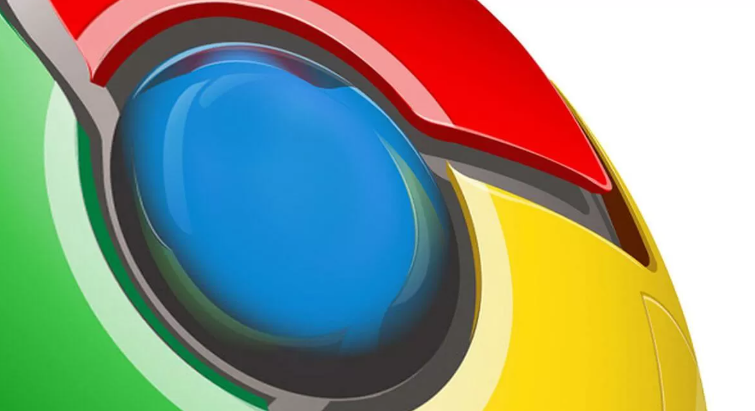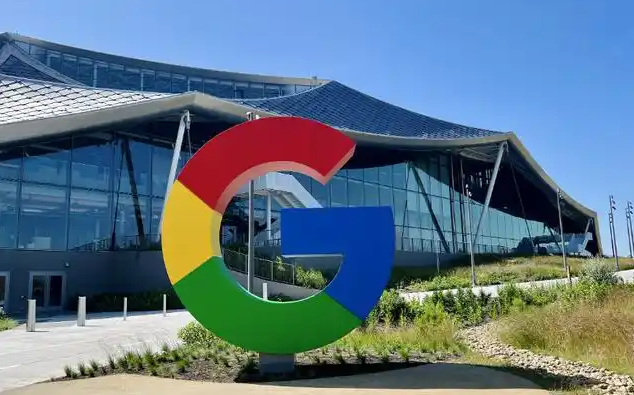详情介绍

1. 更新插件与浏览器:确保插件和Chrome浏览器都处于最新版本。点击浏览器右上角的三个点,选择“帮助”中的“关于Google Chrome”,浏览器会自动检查并更新。对于插件,可在“扩展程序”页面(通过点击右上角的三个点,选择“更多工具”中的“扩展程序”进入)检查是否有更新提示,若有则进行更新。更新完成后,重启浏览器,查看插件UI是否恢复正常。保持插件的最新版本可以确保其兼容性和稳定性,减少UI界面错乱的出现。
2. 调整CSS样式:如果插件提供了自定义CSS样式的选项,可以尝试通过调整CSS来修复布局错乱。在“扩展程序”页面中,找到对应的插件,点击“详情”或“设置”按钮,查看是否有相关的样式设置选项。若有,可根据需要修改字体大小、颜色、边距等样式属性,使界面元素重新排列整齐。
3. 重置插件设置:有些插件可能由于设置被误修改导致布局错乱。在“扩展程序”页面中,找到问题插件,点击“重置”或“恢复默认设置”按钮(若插件提供此功能),将插件的设置恢复到初始状态,然后重新进行必要的配置,看是否能解决布局问题。
4. 检查浏览器缓存:当浏览器缓存未正确更新时,可能导致页面显示旧的缓存内容,造成错位现象。可尝试清理浏览器缓存。点击右上角的三个点,选择“设置”,在“隐私和安全”部分,点击“清除浏览数据”,选择“缓存的图片和文件”等选项,然后点击“清除数据”。清理缓存后,重新启动浏览器,再次打开插件页面,查看布局是否恢复正常。
5. 禁用其他干扰插件:有时多个插件之间可能会产生冲突,导致某个插件的界面布局错乱。可以尝试暂时禁用其他不必要的插件,只保留当前出现问题的插件,然后刷新页面,查看布局是否恢复正常。若恢复正常,则逐个启用其他插件,找出与之冲突的插件,并考虑是否需要删除或替换其中一个插件。
综上所述,通过以上步骤,您可以在Chrome浏览器中有效地解决下载插件后界面布局错乱的问题,并提升您的浏览体验。